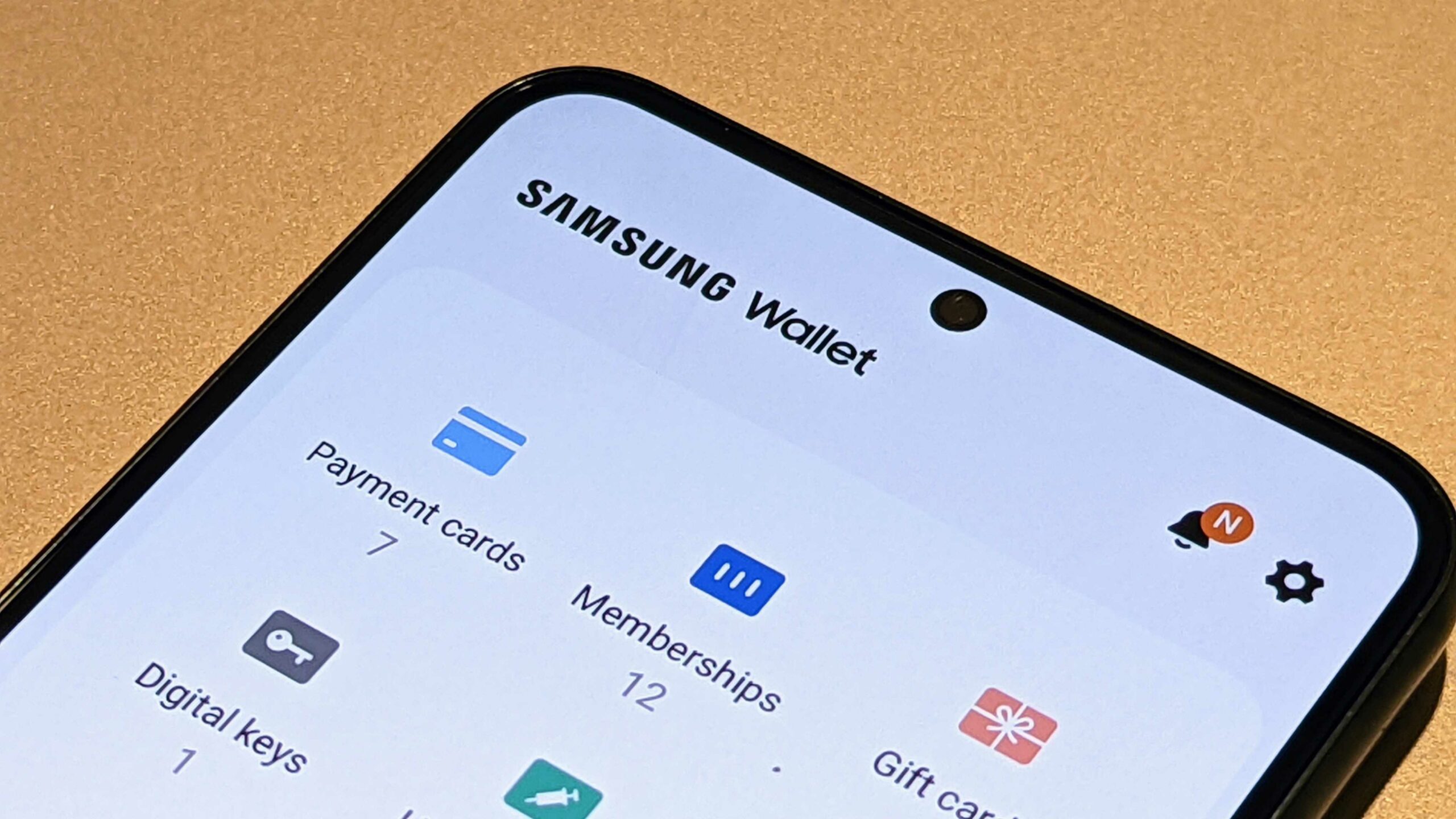
अगर आपको अपने सैमसंग वॉलेट में समस्या आ रही है, तो चिंता न करें - आप अकेले नहीं हैं! कई सैमसंग उपयोगकर्ताओं ने अपने वॉलेट के साथ समस्याओं की सूचना दी है, जैसे धीमा लोडिंग समय, ऐप खोलते समय त्रुटियां, या बस इसे एक्सेस करने में सक्षम नहीं होना।
सौभाग्य से, आप अपने सैमसंग वॉलेट को फिर से काम करने के लिए कुछ आसान कदम उठा सकते हैं। इस ब्लॉग पोस्ट में, हम आपको दिखाएंगे कि सैमसंग वॉलेट की समस्याओं का निवारण और समाधान कैसे करें ताकि आप चलते-फिरते अपने वित्त का प्रबंधन कर सकें।
अपना फोन अपडेट करें
यदि आपको अपने साथ समस्या हो रही है सैमसंग वॉलेट, सबसे पहले आपको यह सुनिश्चित करना चाहिए कि आपका फ़ोन अप टू डेट है। यह जांचने के लिए कि क्या कोई अपडेट उपलब्ध है, बस अपने डिवाइस पर सेटिंग मेनू खोलें और "सिस्टम अपडेट" विकल्प चुनें।
यहां, आप देख पाएंगे कि आपके डिवाइस के लिए कोई नया सॉफ़्टवेयर अपडेट उपलब्ध है या नहीं। यदि ऐसा है, तो बस उन्हें स्थापित करने के लिए संकेतों का पालन करें। एक बार आपका फ़ोन अपडेट हो जाने के बाद, ऐप को स्वयं जांचने का समय आ गया है। सुनिश्चित करें कि आपके डिवाइस पर सैमसंग वॉलेट का नवीनतम संस्करण स्थापित है। ऐसा करने के लिए, प्ले स्टोर ऐप खोलें और 'सैमसंग वॉलेट' खोजें।
जब आप इसे परिणामों की सूची में पाते हैं, तो ऐप के नवीनतम संस्करण को स्थापित करने के लिए 'अपडेट' पर टैप करें। अपडेट पूरा होने के बाद, ऐप को दोबारा लॉन्च करने का प्रयास करें। यदि समस्या बनी रहती है, तो अपने डिवाइस को पुनरारंभ करना एक अच्छा विचार हो सकता है। यह किसी भी अस्थायी फ़ाइल या सेटिंग को साफ़ करने में मदद कर सकता है जो ऐप के साथ समस्याएँ पैदा कर सकता है।
यदि इनमें से किसी भी चरण से आपकी समस्या का समाधान नहीं होता है, तो आपको अधिक सहायता के लिए Samsung सहायता से संपर्क करने की आवश्यकता हो सकती है। उनके प्रतिनिधि आपकी विशिष्ट स्थिति के अनुरूप अधिक विस्तृत समस्या निवारण सलाह दे सकते हैं। यदि आवश्यक हो तो वे आपके डिवाइस की मरम्मत या बदलने की अनुशंसा भी कर सकते हैं।
वैकल्पिक रूप से, आप ऑनलाइन फ़ोरम या सोशल मीडिया साइट्स जैसे Reddit को भी देख सकते हैं कि क्या अन्य उपयोगकर्ताओं को समान समस्याएं हैं और उन्हें क्या समाधान मिल सकता है। भले ही आप आगे बढ़ने के लिए कैसे चुनते हैं, उम्मीद है, ये चरण ठीक से काम नहीं कर रहे सैमसंग वॉलेट को ठीक करने में आपकी मदद कर सकते हैं।
अपने डिवाइस को पुनरारंभ करें
यदि सैमसंग वॉलेट की समस्या अभी तक ठीक नहीं हुई है, तो अपने डिवाइस को रीस्टार्ट करना महत्वपूर्ण हो सकता है। यह प्रक्रिया किसी भी सॉफ़्टवेयर की गड़बड़ी को ठीक करने में मदद कर सकती है जो ऐप को ठीक से काम करने से रोक रही है।
अपने डिवाइस को पुनरारंभ करने के लिए, स्क्रीन पर एक मेनू दिखाई देने तक पावर बटन को दबाकर रखें। फिर, प्रक्रिया को पूरा करने के लिए "रिस्टार्ट" या "रिबूट" विकल्प चुनें। एक बार डिवाइस के पुनरारंभ होने पर, सैमसंग वॉलेट लॉन्च करें और देखें कि क्या समस्या ठीक हो गई है।
यदि आपके डिवाइस को पुनरारंभ करने से काम नहीं बनता है, तो सैमसंग वॉलेट ऐप को हटाने और पुनः इंस्टॉल करने का प्रयास करें। ऐसा करने के लिए, अपने फोन की सेटिंग में जाएं और "ऐप्स" या "एप्लिकेशन" चुनें। ऐप्स की सूची में "सैमसंग वॉलेट" ढूंढें और इसे टैप करें। अपने डिवाइस से ऐप को हटाने के लिए "अनइंस्टॉल करें" चुनें।
बाद में, Google Play Store खोलें, "सैमसंग वॉलेट" खोजें और इसे फिर से इंस्टॉल करें। देखें कि क्या यह विधि काम करती है और क्या आप पहले की तरह सैमसंग वॉलेट का उपयोग करने में सक्षम हैं।
कैश और डेटा साफ़ करें
एप्लिकेशन के साथ समस्याओं का निवारण करने का प्रयास करते समय सैमसंग वॉलेट के लिए कैश और डेटा साफ़ करना एक महत्वपूर्ण कदम है। यह सुनिश्चित करेगा कि कोई भी दूषित डेटा ऐप से हटा दिया गया है और नया डेटा सही तरीके से डाउनलोड हो गया है।
सैमसंग वॉलेट के लिए कैश और डेटा साफ़ करने के लिए, इन चरणों का पालन करें:
- अपने डिवाइस पर सेटिंग्स खोलें।
- ऐप्स या एप्लिकेशन मैनेजर पर टैप करें।
- इंस्टॉल किए गए ऐप्स की सूची में सैमसंग वॉलेट खोजें।
- स्टोरेज पर टैप करें।
- क्लियर कैशे और क्लियर डेटा पर टैप करें।
- ओके पर टैप करके कार्रवाई की पुष्टि करें।
एक बार जब आप इस प्रक्रिया को पूरा कर लेते हैं, तो अपने फ़ोन को पुनरारंभ करें और यह देखने के लिए कि क्या समस्या हल हो गई है, सैमसंग वॉलेट का फिर से उपयोग करने का प्रयास करें।
संगतता के लिए जाँच करें
यदि आपका सैमसंग वॉलेट काम नहीं कर रहा है, तो आपको जो सबसे पहले काम करना चाहिए, वह है अनुकूलता की जांच करना। सैमसंग वॉलेट ऐप को ठीक से काम करने के लिए कुछ हार्डवेयर और सॉफ़्टवेयर विशिष्टताओं की आवश्यकता होती है। यह सुनिश्चित करने के लिए कि आपका फोन सैमसंग वॉलेट ऐप के साथ संगत है, आप सैमसंग वेबसाइट पर जा सकते हैं और संगत उपकरणों की सूची देख सकते हैं।
यदि आपका डिवाइस वेबसाइट पर सूचीबद्ध नहीं है, तो इसका मतलब यह हो सकता है कि आपका डिवाइस ऐप का समर्थन नहीं करता है। यदि आपका डिवाइस सूचीबद्ध है, लेकिन सैमसंग वॉलेट ऐप अभी भी काम नहीं कर रहा है, तो आप इस पोस्ट में बताए गए अन्य समाधानों को आज़मा सकते हैं।
सॉफ़्टवेयर अद्यतनों के लिए जाँच करें
जब सैमसंग वॉलेट काम करना बंद कर दे, तो यह सुनिश्चित करना महत्वपूर्ण है कि आपके पास ऐप का नवीनतम संस्करण इंस्टॉल हो। सॉफ़्टवेयर अपडेट में अक्सर महत्वपूर्ण बग फिक्स और प्रदर्शन सुधार शामिल होते हैं, इसलिए अद्यतित रहना एक अच्छा विचार है।
अपडेट की जांच करने के लिए, Google Play Store खोलें और "सैमसंग वॉलेट" खोजें। यदि कोई नया संस्करण उपलब्ध है तो ऐप पेज पर आपको "अपडेट" करने का विकल्प दिखाई देगा। इस विकल्प को टैप करें और फिर ऐप को फिर से लॉन्च करने से पहले डाउनलोड और इंस्टॉलेशन प्रक्रिया समाप्त होने तक प्रतीक्षा करें।
यदि आपके पास Google Play Store तक पहुंच नहीं है या आपको सैमसंग वॉलेट को अपडेट करने में समस्या हो रही है, तो सैमसंग की आधिकारिक सहायता वेबसाइट पर जाने का प्रयास करें। वहां से, आप ऐप के नवीनतम संस्करण को मैन्युअल रूप से डाउनलोड और इंस्टॉल करने के बारे में विस्तृत निर्देश प्राप्त कर सकते हैं।
ऐप को फिर से इंस्टॉल करें
ऐप को फिर से इंस्टॉल करने का मतलब है ऐप को अपने डिवाइस से हटाना और फिर उसे डाउनलोड और इंस्टॉल करना। यह ऐप के साथ समस्याओं को हल करने में मददगार हो सकता है, जैसे क्रैश, फ़्रीज़ या अन्य त्रुटियाँ। यहां बताया गया है कि आप किसी ऐप को कैसे पुनर्स्थापित कर सकते हैं:
- ऐप को अनइंस्टॉल करें: "सेटिंग"> "ऐप्स"> "ऐप का नाम"> "अनइंस्टॉल" पर जाएं। "ओके" पर टैप करके कार्रवाई की पुष्टि करें।
- ऐप को फिर से डाउनलोड करें: Google Play Store खोलें और उस ऐप को खोजें जिसे आप फिर से इंस्टॉल करना चाहते हैं। ऐप पर टैप करें और फिर "इंस्टॉल करें" पर टैप करें।
- ऐप इंस्टॉल करें: ऐप को अपने डिवाइस पर इंस्टॉल करने के लिए ऑन-स्क्रीन निर्देशों का पालन करें।
- साइन इन करें: यदि ऐप को एक खाते की आवश्यकता है, तो अपनी खाता जानकारी के साथ साइन इन करें।
ऐप को फिर से इंस्टॉल करके, आप अनिवार्य रूप से ऐप के साथ नए सिरे से शुरुआत कर रहे हैं, जो कभी-कभी आपके सामने आने वाली किसी भी समस्या को हल कर सकता है। यह ध्यान रखना महत्वपूर्ण है कि ऐप को पुनः इंस्टॉल करने से आप किसी भी सहेजे गए डेटा या वरीयताओं को खो सकते हैं।






एक जवाब लिखें